Hace unos días nuestros compañeros de Applesfera escribieron un interesante post mostrándonos como sacarle provecho a las carpetas inteligentes que Mac OS X incluye desde su versión 10.4. Vista también incluye esta feature, así que en esta entrada os enseñaremos cómo tomar ventaja de esta característica en Windows, junto con mencionar las diferencias/similitudes que hay entre las smart folders de Windows y las de Mac.
El origen de estas “carpetas inteligentes” se remonta a los tiempos en que Microsoft pretendía incorporar el sistema de archivos WinFS en Windows Vista. En un principio la idea básicamente era incorporar tecnología de bases de datos para prescindir de las “carpetas tradicionales”, y organizar los archivos de forma dinámica, de acuerdo a sus metadatos y contenido. Luego, cuando WinFS fue descartado, Microsoft quiso incorporar algo parecido a las Librerías de Windows 7, que permitiera crear vistas en donde visualizaramos ficheros repartidos por varias ubicaciones físicas. Pero los beta testers de Longhorn se quejaron de que este mecanismo era demasiado difícil de entender para “la gente común”, y los usuarios de Windows tuvimos que conformarnos solo con un sistema de indexación de archivos y carpetas inteligentes, bastante práctico, pero nada revolucionario.
A diferencia de lo que ocurre en Mac OS X, en Vista no nos encontraremos con ningún comando para crear una carpeta inteligente. De hecho, en Windows ni siquiera reciben ese nombre, se las denomina simplemente “búsquedas guardadas”, aunque el modo en que operan es idéntico al de sus equivalentes maqueros. Para crear una, simplemente debemos iniciar una búsqueda en Windows Search (esto se puede hacer desde cualquier carpeta, o invocando el buscador con las teclas WIN + F) para luego hacer clic en “Guardar búsqueda”.
Podemos recurrir al panel de búsqueda para filtrar los elementos por tipo de contenido, fecha, etiquetas, tamaño, etc. Y si deseamos refinar aún más los resultados, podemos recurrir a los controles que se ubican debajo de la barra de herramientas. Por defecto estos controles nos permiten crear reglas en base a metadatos relacionados con el contenido de la carpeta. Si es una carpeta de Música, apareceran controles para filtrar archivos por Intérprete, Bitrate, Álbum, etc. Pero nosotros podemos crear reglas en base a las propiedades que queramos.
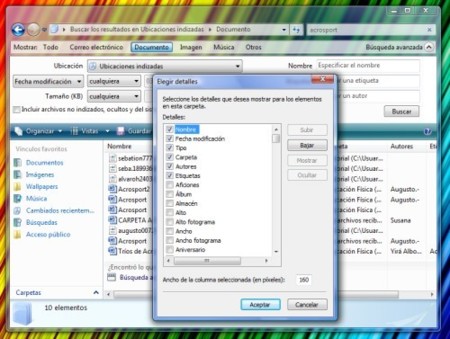
También podemos escribir directamente en la caja de búsqueda comandos como etiqueta:naturaleza, tipo:adobe acrobat document, autor:juan pérez o modificado:ayer(la lista completa de comandos aparece en la ayuda de Windows). Y esas instrucciones las podemos acompañar de operadores tales como NOT, OR, AND, las clásicas comillas, etc. para que así nuestra carpeta contega solo los elementos que necesitamos.
Por defecto, vienen unas cuantas carpetas inteligentes ya creadas, tales como “Correo reciente”, “Documentos recientes” o “Contenido compartido”. ¿En que se diferencian las carpetas de “contenido reciente” con el menú “Elementos Recientes” del Menú Inicio? La diferencia es que el menú Elementos Recientes simplemente tenemos accesos directos, en cambio, en la carpeta inteligente podemos interactuar con los archivos mismos.
De la misma manera que en Mac, no podemos guardar archivos en una carpeta inteligente. Si queremos que un fichero aparezca en una de ellas, tenemos que cerciorarnos que cumpla con las condiciones que hemos especificado. Si tenemos una que contiene todos los documentos de Word y Excel con la etiqueta “Cotización nueva casa”, bastará con agregarle ese tag a un archivo de Word o Excel para que aparezca en la carpeta inteligente.
Un defecto de las carpetas inteligentes de Vista con respecto a las de Leopard es que una vez que las hemos creado y guardado nos será casi imposible modificarlas (las que vienen por defecto no se pueden modificar en absoluto). Por otro lado, tenemos la ventaja de poder crear algo así como “carpetas inteligentes dentro de carpetas inteligentes” usando la función de Apilar en los filtros del explorador de archivos, e incluso podemos ver estas “subcarpetas” en el árbol de directorios de la izquierda. A continuación un ejemplo:
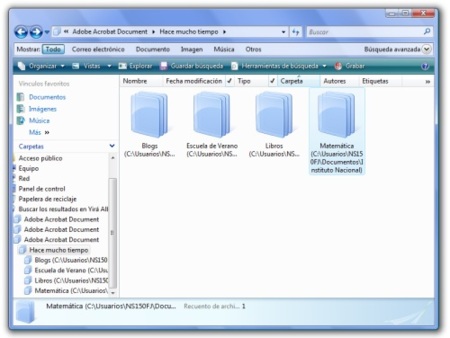
Dentro de la carpeta inteligente que contiene PDFs modificados hace más de un mes, he apilado los resultados de acuerdo a su ubicación física (como también pude haberlo hecho de acuerdo a cualquier metadato). Eso puede sernos de utilidad cuando la forma en como tenemos organizados nuestros archivos no nos sea ventajosa para la tarea que queremos cumplir. Pues, en lugar de reorganizar los archivos, creamos carpetas inteligentes y luego apilamos los elementos.
Algunos ejemplos de Búsquedas guardadas útiles son el crear una que contenga todos los documentos de Office sin etiquetar, para que cuando tengamos tiempo nos demos el trabajo de tagearlos. O si estamos trabajando en un proyecto con alguien, podemos crear una carpeta que contenga todos los mails que hemos intercambiado con esa persona y que contengan una palabra clave ligada al proyecto.
Otras ideas prácticas son hacer una con las películas/series que hemos bajado en los últimos días y que no hemos visto (para esto usamos el metadato “Fecha de acceso”), o con los documentos de Word que hayan sido creados por nuestros colegas y que estén marcados como “Pendientes”. Solo tenemos que usar nuestra imaginación y tendremos infinitas posibilidades (Windows Explorer soporta 267 propiedades de archivos). Además, si hemos creado una carpeta inteligente a la que necesitamos acceder con frecuencia, siempre se puede “anclarla” a la barra de vínculos favoritos.
Es importante mencionar que, si vamos a usar las carpetas inteligentes de forma intensiva, es recomendable mantener desactivada la opción de la búsqueda semántica de Windows Vista, ya de lo contrario se podría reducir la exactitud del contenido de las carpetas (apareciendo en ellas elementos que no corresponden a las reglas que hemos definido). Algo que SÍ podemos usar son
<h2>¿En que se diferencias las Carpetas Inteligentes y las Librerías de Windows 7?</h2>
Básicamente, las librerías de Windows 7 funcionan de la misma manera que las librerías de WMP, iTunes o el Software Zune. Simplemente tenemos una lista de carpetas físicas supervisadas, cuyo contenido podremos visualizar todo junto en la librería. Acá tenemos la ventaja de que sí podemos guardar archivos en una Librería, solamente tenemos que indicar cual será la carpeta física a la que irán a parar esos archivos.
Las librerías no reemplazan a las carpetas inteligentes, sino que cumplen funciones totalmente distintas. Mientras las librerías incluyen los archivos ubicados en una serie de directorios físicos, las carpetas inteligentes incluyen los archivos que cumplen con determinadas condiciones. En cuanto el archivo deje de cumplir con la condición, desaparecerá de la carpeta inteligente, pero solo podremos quitarlo de la librería si lo eliminamos físicamente (o dejamos de supervisar la carpeta que lo contiene).
Y antes de que alguien los pregunte en los comentarios, si eliminamos una “carpeta inteligente” no se eliminan los archivos contenidos en ella, ya que en la práctica la carpeta inteligente solo es un archivo más (una búsqueda guardada).
En Applesfera | Carpetas inteligentes, como trabajar con ellas en Mac OS X




Ver 15 comentarios
15 comentarios
Malqpor
Muy buen artículo, no tenía constancia alguna de que esto fuera posible en Windows. Aún así tampoco es que me interese excesivamente, ya me ocupo yo de organizarlas.
Aunque nunca se puede decir que esto no va a ayudarte en los días venideros; que nunca se sabe.
Saludos
Criptozoólogo
Muy buena información, sólo quiero agregar que esos controles automáticos no siempre funcionan, especialmente en los videos de YouTube que están en formato FLV, el cual Windows no reconoce y aunque tengas una carpeta llena de ellos no te mostrará las opciones correspondientes a los videos.
TheSeptimus
Qué fondo de pantalla de la segunda captura? Gracias :)
Rafael
#6,#7,#8 Anula la garantía por soporte de software (que es un culo, si eres informatico da igual no?), pero no la de hardware (mientras no hallas dañado el sello), pues en eso te deben cumplir si falla la board u otros.
Yirá, te felicito, que excelente posts, sólo agrego que son bastante eficientes para hacer busquedas justo como WMP o iTunes lo hace (con algunos criterios del tipo .mp3, *.mpg, .docx, etc), así puedes tener en una sóla carpeta toda la musica almacenada en el disco, o los documentos de Word, el único problema es cuando tienes un back-up de los archivos, pues te mostraría la información doble.
TheSeptimus
Muchas gracias Yirá!!
Metal Byte
Está bien, pero como no uso ni Windows ni Mac ahora falta que habléis de Linux en general. Llevo poco en KDE4 y no he trasteado con el tema. Antes (KDE3) usaba Strigi como indexación normal, pero ahora han puesto etiquetas que creo que creo que se usan a través de Nepomuk pero no tengo muy claro cómo jeje, por eso estaría bien que nos ilumináris un poquito.
un saludo!
nnarayann
Muy buen artículo, ahora ya tengo bastante más claro qué son y para qué sirven las carpetas inteligentes.
Un saludo!!.
alex
Chapó, otro minipunto para Yirá :)
chinouszky
Hola a todos, tengo una duda sobre el windows vista y el siguiente SO Windows 7, si compro una laptop en estas fechas vendría con el Vista Original, pero ya que salga el W7 habrá alguna forma de actualizarse?, sin que por ello se pierda la licencia original del windows.
Lo pregunto por que aquí en México, puedes encontrar de todo, pero ps la primera opción que se me ocurría es que me quisieran instalar el W7 pirata, pero eso anularía la garantía y las cosas que lleva consigo o no?
Jago
Toooooma post!
Cómo te lo curras, Yirá :)
Francisco Yira
Criptozoologo, es cierto, los controles automáticos no funcionan con formatos "poco convencionales". Pero aun así, puedes usar el control "Otros" y luego ocupar los filtros que estan debajo de la barra de herramientas. Haces click en "Tipo" y estableces que se muestren todos los formatos de vídeo, incluyendo FLV.
TheSeptimus, el fondo se llama "Rainbow Shards" y puedes bajarlo desde acá ;)
chinouszky, puede ser. Se hizo algo parecido con la transición XP-Vista. La gente que compro una licencia de XP despues de octubre de 2006 puedo acceder a una de Vista gratis (o con descuento, no me recuerdo exactamente).
AirieFenix
Creo que ya tengo a mi redactor favorito en Genbeta.
manuelfh
Pero las busquedas guardadas solo pueden mostrar hasta 5,000 elementos no es asi? asi que no me serviria para guardar la busqueda de toda la musica que tengo en mi computadora.
latzen
Creo que me quedo con las carpetas inteligentes de OSX…, en las que meto lo que quiero manualmente
saurium2
Aún continuo sin entender por qué "mataran" al Longhorn original... (quien haya probado la build 4074 lo entenderá...)
Sería demasiado revolucionario para Microsoft...???